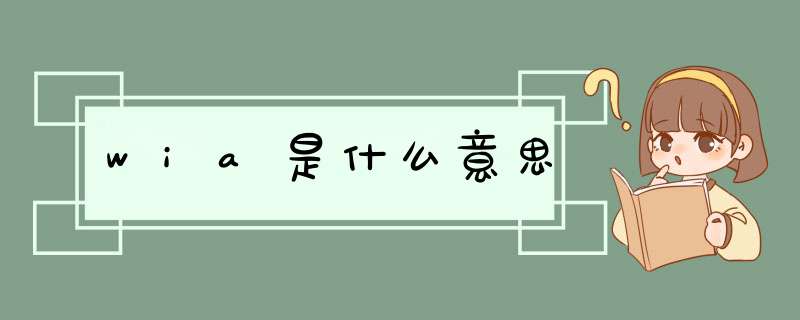
WIA(Windows Image Acquisition的简称),是一个图形处理软件,是微软 *** 作系统的影像获取体系结构,属于Windows *** 作系统驱动程序类。
Windows 图像采集 (WIA) 是最新 imaging 技术,在Microsoft Windows Millennium Edition中引入, 包含在更高版本的 MicrosoftWindows *** 作系统中(例如WindowsXP,注意Win NT3,Win NT 4 和Windows2000不支持WIA)。 WIA 提供广泛的支持以启用 imaging 设备, 如扫描仪和数码相机, 以与图像应用程序 (例如, MicrosoftPicture2000和 Adobe Photoshop)对接。
拓展:选择设备
应用程序既可以用 WIA 内置的对话框来选择设备,也可以不使用 WIA 的用户界面。
下面的程序将d出一个 WIA 选择设备对话框:
直接到官网下载对应的驱动安装提供佳能用于Windows XP的“WIA驱动程序(WIA Driver)” 5.6.0
http://support-cn.canon-asia.com/contents/CN/ZH/0901133901.html
下面的是其他网友的解答
当连接相机时,无法正确安装软件。 注意2: 您必须首先以“管理员(Administrator)”(计算机系统管理员)身份登录,然后安装该程序。 1. 关闭任何正在运行的其它程序。 2. 将“EOS数码解决方案光盘(EOS DIGITAL SOLUTION DISK)”插入计算机CD-ROM驱动器内。 显示安装程序画面。 如果安装程序画面没有自动出现,请使用以下步骤显示安装程序画面。(2-1) 双击桌面上[我的电脑]。 (2-2) 右键单击装有“EOS数码解决方案光盘(EOS DIGITAL SOLUTION DISK)”的CD-ROM驱动器图标,然后从显示的菜单中选择[打开]。 (2-3) 双击[安装(SETUP)]图标。 3. 在安装程序画面中单击[安装]。
如果出现提示您重新启动计算机的信息,请按照屏幕上的提示重新启动计算机。
4. 在显示的对话框中单击[下一步]。
5. 在[安装类型]对话框中,选择[自定义安装],然后单击[下一步]。
选择[自定义安装],因为在本阶段只需要安装USB WIA 驱动程序 。
6. 检查许可协议的详细内容,然后单击[是]。
7. 在显示的对话框中,选择安装的目的地,然后单击[下一步]。
8. 在[选择功能]对话框中,选择[佳能相机WIA驱动程序(Canon Camera WIA Driver)] 并确认清除所有其他功能,然后单击[下一步]。
9. 在[开始复制文件]对话框中,确认安装设置,然后单击[下一步]。
10. 当显示[InstallShield向导完成(InstallShield Wizard Complete)]对话框时,单击 [完成]。
11. 显示安装程序画面时,单击[退出]按钮。
12. 从计算机取出“EOS数码解决方案光盘(EOS DIGITAL Solution Disk)”。
13. 将相机电源开关设置为<关闭(OFF)>。预设相机的“自动电源关闭”功能为<关闭 >,并将通讯模式设置为[标准]。 关于这些设置的详细信息,请参阅相机附带的说明手册。
14. 将相机附带的接口电缆线插入计算机的USB端口。
不同的计算机端口的位置也不同。有关详细的信息,请参阅您的计算机的使用手册。15. 将接口电缆线的另一端连接到相机的<数码(DIGITAL) >端子。通过USB线连接时的注意事项。
(1) 将相机连接到计算机时,只能使用相机附带的USB线。(2) 使用USB线直接将相机连接到计算机上。
如果通过集线器将相机连接到计算机上,相机可能无法正常工作。(3) 当连接相机时,请勿在计算机上连接多个USB设备。这可能影响相机正常工作。(4) 请勿同时连接多个相机到同一台计算机上。如果同一台计算机上连接了其他相机,则相机可能无法正常工作。(5) 当相机连接到计算机上时,请勿使计算机进入待机(睡眠)模式。如果计算机进入了待机(睡眠)模式,当计算机仍然通过USB线与相机连接时,请将计算机激活。16. 将相机电源开关设置为<打开(ON)>。
如果在桌面右下角出现[找到新硬件]信息,当信息自动消失时,则安装将要完成。
根据计算机设置的不同,计算机可能显示[扫描仪和相机向导]对话框。如果对话框出现请将其关闭,然后USB WIA 驱动程序安装将要完成。在安装完成之前,请勿将相机的电源开关设为<关闭(OFF)>。 如果出现提示您重新启动计算机的信息,请按照屏幕上的提示重新启动计算机
欢迎分享,转载请注明来源:内存溢出

 微信扫一扫
微信扫一扫
 支付宝扫一扫
支付宝扫一扫
评论列表(0条)